win7程序自启动怎么设置 win7设置自动启动软件教程
更新时间:2023-07-24 11:18:42作者:skai
在我们的日常生活中,有些使用win7电脑的小伙伴想要在win7开机的时候就自动的运行一部分的软件,因此我们需要通过设置开机启动项来完成,但是却不知道要怎么操作,那么win7程序自启动怎么设置呢?接下来小编就教给大家win7设置自动启动软件教程,大家一起来看看吧,希望对你有帮助。
具体方法:
1、快捷键“win+r”打开运行输入“shell:startup”回车。
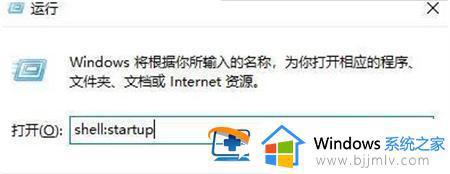
2、进入放置启动程序的文件夹,选中桌面上需要使用的软件右键点击“复制”。
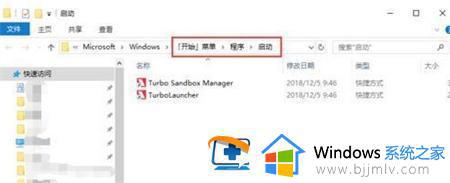
3、粘贴到“放置启动程序的文件夹”即可。
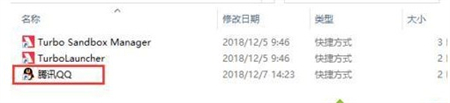
以上全部内容就是小编带给大家的win7设置自动启动软件教程详细分享啦,小伙伴们如果你们也想要让程序开机自启动的话可以参照小编的内容进行操作设置,希望小编的内容对各位有所帮助。
win7程序自启动怎么设置 win7设置自动启动软件教程相关教程
- win7设置自动启动软件教程 win7如何设置软件自启动
- win7如何设置程序自启动 win7设置程序自动启动方法
- win7设置自启动程序怎么设置 win7如何添加自启动程序
- win7怎么开机自动启动程序 win7开机自动启动程序哪里设置
- win7怎么关闭自动启动程序 关闭win7开机自启动程序的教程
- win7设置开机自启动方法 win7怎么设置开机自动运行程序
- w7开机自启动在哪里设置 win7怎么设置开机自启动程序
- win7怎么设置开机自启动程序 win7设置开机自动启动程序方法
- win7开机自启动软件怎么关闭 win7如何关闭自动启动程序
- win7设置开机启动程序怎么设置 win7如何设置开机启动程序
- win7系统如何设置开机问候语 win7电脑怎么设置开机问候语
- windows 7怎么升级为windows 11 win7如何升级到windows11系统
- 惠普电脑win10改win7 bios设置方法 hp电脑win10改win7怎么设置bios
- 惠普打印机win7驱动安装教程 win7惠普打印机驱动怎么安装
- 华为手机投屏到电脑win7的方法 华为手机怎么投屏到win7系统电脑上
- win7如何设置每天定时关机 win7设置每天定时关机命令方法
热门推荐
win7系统教程推荐
- 1 windows 7怎么升级为windows 11 win7如何升级到windows11系统
- 2 华为手机投屏到电脑win7的方法 华为手机怎么投屏到win7系统电脑上
- 3 win7如何更改文件类型 win7怎样更改文件类型
- 4 红色警戒win7黑屏怎么解决 win7红警进去黑屏的解决办法
- 5 win7如何查看剪贴板全部记录 win7怎么看剪贴板历史记录
- 6 win7开机蓝屏0x0000005a怎么办 win7蓝屏0x000000a5的解决方法
- 7 win7 msvcr110.dll丢失的解决方法 win7 msvcr110.dll丢失怎样修复
- 8 0x000003e3解决共享打印机win7的步骤 win7打印机共享错误0x000003e如何解决
- 9 win7没网如何安装网卡驱动 win7没有网络怎么安装网卡驱动
- 10 电脑怎么设置自动保存文件win7 win7电脑设置自动保存文档的方法
win7系统推荐
- 1 雨林木风ghost win7 64位优化稳定版下载v2024.07
- 2 惠普笔记本ghost win7 64位最新纯净版下载v2024.07
- 3 深度技术ghost win7 32位稳定精简版下载v2024.07
- 4 深度技术ghost win7 64位装机纯净版下载v2024.07
- 5 电脑公司ghost win7 64位中文专业版下载v2024.07
- 6 大地系统ghost win7 32位全新快速安装版下载v2024.07
- 7 电脑公司ghost win7 64位全新旗舰版下载v2024.07
- 8 雨林木风ghost win7 64位官网专业版下载v2024.06
- 9 深度技术ghost win7 32位万能纯净版下载v2024.06
- 10 联想笔记本ghost win7 32位永久免激活版下载v2024.06